8 måder at ordne Walkie-Talkie, der ikke virker på Apple Watch
Miscellanea / / October 20, 2023
Din Apple Watch byder på mange spændende funktioner, men en ufuldstændig opsætning kan hindre dens brug. Tag Walkie-Talkie, for eksempel. Funktionen har brug for en god mængde input for at fungere som forventet. Derfor, før du konkluderer, at Walkie-Talkie ikke virker på dit Apple Watch, er der meget mere, du skal vide.

Men hvis du har konfigureret alt korrekt, og det ikke ser ud til at virke, kan et par softwarefejl påvirke funktionen. I denne artikel vil vi vise dig, hvordan du får Walkie-Talkie-funktionen til at fungere korrekt på dit Apple Watch. Men lad os først forstå mere om problemet.
Bemærk: Hvis du ikke er klar over det, så tjek vores guide for at vide, hvordan brug Walkie-Talkie på Apple Watch.
Hvorfor virker Walkie-Talkie ikke på Apple Watch
Her er nogle grunde til, at Walkie-Talkie ikke fungerer på dit Apple Watch:
- Du har ikke aktiveret funktionen på dit Apple Watch.
- Den person, du forsøger at føje til Walkie-Talkie, har ikke et Apple Watch.
- Du har ikke aktiveret FaceTime på din iPhone - hvilket er et krav.
- Kontakten, der inviterer dig til Walkie-Talkie, har ikke dine FaceTime-oplysninger gemt eller omvendt.
- Du bruger et Apple Watch, der kører watchOS 5.3 eller derunder.
- Du har ikke oprettet forbindelse til internettet.
- Et par fejl på dit Apple Watch forhindrer dig i at bruge funktionen.
Listen ser lang ud, men bare rolig. Vi hjælper dig med nemt at løse alt og løse problemet.
Sådan rettes Walkie-Talkie, der ikke virker på Apple Watch
Her er otte metoder, som du kan bruge til at løse problemet. Lad os starte med at tænde FaceTime på din iPhone.
1. Aktiver FaceTime på iPhone
Du og den person, du forsøger at tilføje til Walkie-Talkie, skal have Facetime aktiveret. Det er et krav til funktionaliteten. Sådan aktiverer du FaceTime på din iPhone tilsluttet dit Apple Watch.
Trin 1: Åbn appen Indstillinger på din iPhone.
Trin 2: Rul ned og tryk på FaceTime.
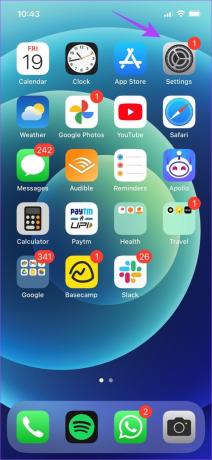

Trin 3: Slå kontakten til FaceTime til, og vent på, at den bliver aktiveret.
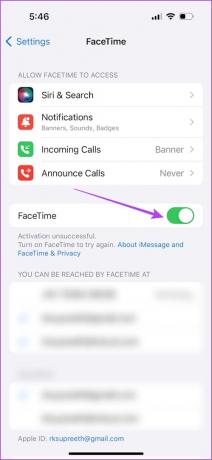
2. Sørg for, at kontaktpersonen bruger et Apple Watch
Walkie-Talkie er en funktion, der er eksklusiv til Apple Watch. Så du skal sikre dig, at personen i den anden ende også bruger et Apple Watch, der kører watchOS 5.3 og nyere. Derudover skal de også have Apple Watch forbundet til Wi-Fi eller Cellular og iPhone.

3. Sørg for, at kontaktpersonen har gemt FaceTime-oplysninger
Tidligere nævnte vi, at Walkie-Talkie-funktionen bruger FaceTime til at lette tovejskommunikation. Derfor, både (dig og den ven, du vil forbinde med) kontaktkort skal have det registrerede telefonnummer eller Apple ID for at aktivere FaceTime for at nå hinanden. Sådan kan du finde FaceTime-oplysningerne.
Trin 1: Åbn appen Indstillinger på din iPhone.
Trin 2: Rul ned og tryk på FaceTime.
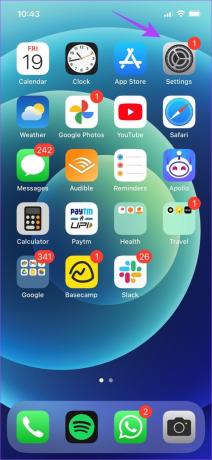

Du kan se telefonnummeret og Apple-id'et, der blev brugt til at aktivere FaceTime. Sørg for, at disse oplysninger under 'DU KAN NÅES AF FACETIME AT' er til stede på kontaktkortet.
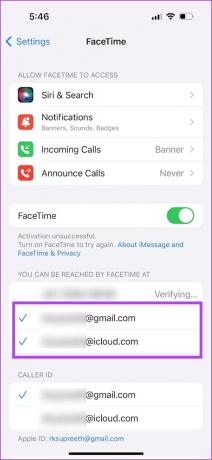
4. Sørg for, at Walkie-Talkie er aktiveret
Hvis du har deaktiveret Walkie-Talkie på dit Apple Watch, modtager du ingen invitationer. På samme måde vil din ven ikke modtage din invitation, hvis de har slået Walkie-Talkie fra.
Det eneste, du skal gøre, er at åbne Walkie-Talkie-appen på dit Apple Watch og aktivere omskifteren for Walkie-Talkie.
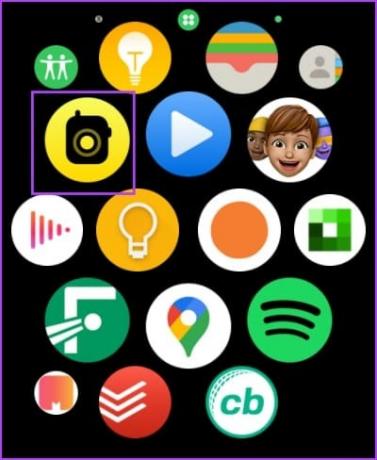
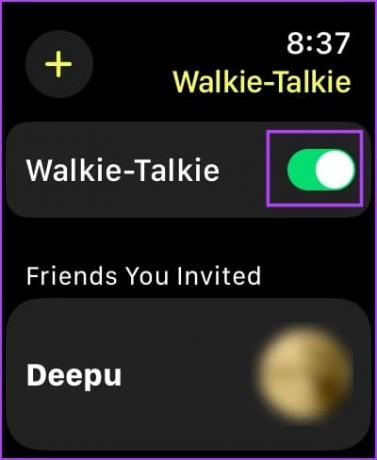
5. Kontroller netværksforbindelsen, hvis du ser fejlen "Forbindelse mislykkedes".
Walkie-Talkie virker ikke uden internettet. Du skal forbinde dit Apple Watch til Wi-Fi, mobildata eller iPhone med en aktiv internetforbindelse.
6. Genstart Apple Watch
Lukning af dit Apple Watch lukker alle processer, inklusive fejlene, hvis nogen. Så hvis en fejl påvirker Walkie-Talkie-funktionen, kan genstart af dit Apple Watch hjælpe med at løse problemet.
Trin 1: Tryk én gang på Digital Crown for at åbne startskærmen og gå til Indstillinger.
Trin 2: Tryk på Generelt.


Trin 3: Tryk på Luk ned. Dette slukker dit Apple Watch.
Trin 4: Tryk nu på sideknappen og hold den nede for at tænde dit Apple Watch.

7. Opdater Apple Watch
Hvis mange brugere står over for problemer med Walkie-Talkie-appen på Apple Watch, udgiver Apple en opdatering for at løse det før eller siden. Sørg derfor for, at du kører den nyeste version af watchOS på dit Apple Watch.
Sådan opdaterer du dit Apple Watch.
Trin 1: Åbn Watch-appen på din iPhone.
Trin 2: Tryk på Generelt.


Trin 3: Tryk på Softwareopdatering.
Trin 4: Download og installer en ny opdatering, hvis den er tilgængelig.
Dit Apple Watch skal have mindst 50 % af batteriniveauet og oplades, mens du installerer opdateringen.


8. Nulstil Apple Watch
Hvis ingen af ovenstående metoder virker, skal du nulstille dit Apple Watch. Dette skulle løse det softwarerelaterede problem. Hvis du gør dette, slettes alle data på dit Apple Watch, inklusive dine træningsdata. Og medmindre du har en sikkerhedskopi, kan du ikke gendanne dem.
Hvis du stadig ønsker at gå videre, skal du følge nedenstående trin.
Trin 1: Tryk én gang på Digital Crown for at åbne startskærmen og gå til Indstillinger.
Trin 2: Tryk på Generelt.


Trin 3: Tryk på Nulstil.
Trin 4: Tryk på 'Slet alt indhold og indstillinger' for at fortsætte. Hvis du bliver bedt om det, skal du bekræfte sletningen.


Det er alt, du skal gøre, hvis Walkie-Talkie-funktionen ikke virker på dit Apple Watch. Hvis du har yderligere spørgsmål, kan du se FAQ-sektionen nedenfor.
Ofte stillede spørgsmål om Apple Watch Walkie-Talkie
Du kan åbne Walkie-Talkie-appen og slå kontakten fra. Du kan også åbne kontrolcenteret og trykke på Walkie-Talkie-ikonet for at deaktivere det.
Du kan dreje Digital Crown op eller ned for henholdsvis at øge og mindske lydstyrken.
Nej. Du kan kun tale med én person på Walkie-Talkie ved hjælp af Apple Watch.
Tal med dine venner på farten
Vi håber, at denne artikel hjælper med at løse Walkie-Talkie-funktionen på dit Apple Watch. Vi ønsker dog, at Apple lader dig tale med mere end én person på Walkie-Talkie. Vi ville bestemt sætte pris på en gruppesamtale på Walkie-Talkie på Apple Watch. Hvad med dig? Fortæl os det i kommentarfeltet nedenfor!
Sidst opdateret den 18. oktober 2023
Ovenstående artikel kan indeholde tilknyttede links, som hjælper med at understøtte Guiding Tech. Det påvirker dog ikke vores redaktionelle integritet. Indholdet forbliver upartisk og autentisk.

Skrevet af
Supreeth dedikerer sig passioneret til at hjælpe folk med at finde ud af deres teknologi. Han har skrevet om teknologi siden 2021 og har en rig erfaring med at bruge Android-, Apple- og Windows-enheder. Han har tidligere arbejdet for websteder under GadgetsToUse Media. En ingeniør af uddannelse, hans forståelse af den indre funktion af hver enhed er det, der sikrer, at han giver topkvalitetshjælp, tips og anbefalinger. Når du er væk fra skrivebordet, vil du finde ham udforske nye steder, spille FIFA eller på jagt efter en god film!



